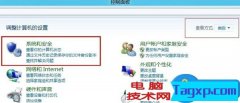打印机是现代办公环境中必不可少的设备,常见的问题如无法打印,常常给用户带来困扰。明确故障源头,能够有效节省时间和避免不必要的成本。将详细探讨常见的打印机故障排查方法以及一些处理技巧,助力用户们快速解决打印问题。

一台打印机若无法正常工作,可能的原因有很多。检查连接是非常重要的。确保打印机与电脑之间的连接正常,USB或网络线是否插好,网络状态是否正常。如果使用Wi-Fi打印,确认打印机和电脑是否连在同一网络下,有时因网络问题导致的打印中断不要被忽视。
打印机驱动程序的安装和更新同样至关重要。很多时候,打印机无法打印是由于驱动程序过时或者未正确安装。前往打印机制造商的官网,下载并安装最新的驱动程序,能够有效解决相关问题。
纸张和墨水耗材也是检查的重点。打印机无法打印,可能是因为纸张卡住、纸张与打印机要求不符,或者墨水不足。检查纸张是否放置正确,确认墨水盒是否需要更换,有时候简单的检查就可以解决问题。
若以上方法都无法解决,建议仔细查看打印机的故障指示灯和屏幕提示。每个型号的打印机可能有不同的故障代码,通过手册或网上搜索,可以查找故障代码对应的解决方案。
一些打印机具有自我诊断功能,这时可以按照说明书的指引进行自我修复。如果依然无效,可以尝试重启打印机和电脑,很多时候重启可以解决临时的连接或系统问题。
市场上虽有各种类型的打印机,如喷墨打印机、激光打印机、热敏打印机等,但基本的排查思路是相通的。了解不同打印机的特点,在故障排查时能更有针对性。
进行一些基本的DIY维护,如定期清洗打印头和更换耗材,能够有效延长打印机的使用寿命,也能减少故障发生的概率。学习一些基础的打印机组装和维护技巧,能让用户更自主地应对日常的打印问题。
常见问题解答
1. 为什么打印机无法连接到Wi-Fi网络?
- 确保打印机和路由器在距离范围内,检查密码是否输入正确,尝试重新启动打印机和路由器。
2. 打印机显示缺纸,但纸已放好?
- 检查纸张是否合适,确保纸张放置平整,没有卡纸现象,有时可以尝试调整纸张托盘的位置。
3. 如何判断打印机墨水是否不足?
- 某些打印机在屏幕上会显示墨水状态,另外可以在打印机助手或者驱动程序中查看墨水量。
4. 重新安装驱动程序后,打印机仍未工作怎么办?
- 确保选择正确的打印机型号进行驱动程序安装,检查连接线是否松动,必要时重启设备。
5. 打印机卡纸如何处理?
- 关闭打印机并拔掉电源,轻轻拉出卡住的纸张,注意不要撕裂纸张,子段纸张后再复位并进行测试。
通过以上故障排查和技巧,希望用户能够在遇到打印机无法打印的问题时,冷静分析,迅速找到解决方案。